Opzioni di configurazione del connettore per servizi Web
Questo articolo descrive la procedura per configurare un nuovo connettore di servizi Web o per apportare modifiche a un connettore di servizi Web esistente tramite l'interfaccia utente del servizio di sincronizzazione di Microsoft Identity Manager (MIM).
Importante
Scaricare e installare Web Service Connector prima di provare i passaggi descritti in questo articolo.
Configurare Il connettore di servizi Web nel servizio di sincronizzazione
È possibile creare un nuovo connettore di servizi Web usando la finestra di progettazione dell'agente di gestione. Dopo aver creato il connettore, è possibile definire più profili di esecuzione per eseguire attività diverse. Durante la configurazione di un connettore esistente, è possibile modificare un'attività facendo clic sulla pagina appropriata in Progettazione agenti di gestione. Seguire questa procedura per configurare un nuovo connettore di servizi Web.
Aprire Microsoft Identity Manager servizio di sincronizzazione 2016. Scegliere Agenti di gestione dal menu Strumenti.
Scegliere Crea dal menu Azioni. Verrà visualizzata la finestra di progettazione agente di gestione.
In Progettazione agenti di gestione, in Agente di gestione per selezionare Servizio Web (Microsoft). Quindi selezionare Avanti.
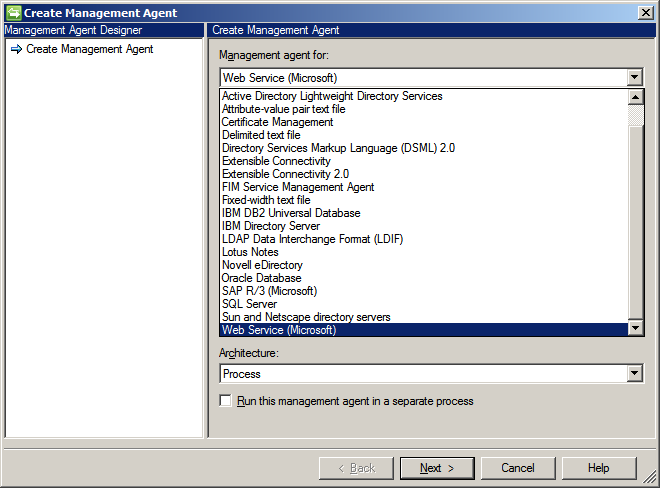
Nella schermata Connettività selezionare il progetto predefinito di Web Service Connector. Specificare i valori per Host e Porta. Quindi selezionare Avanti.
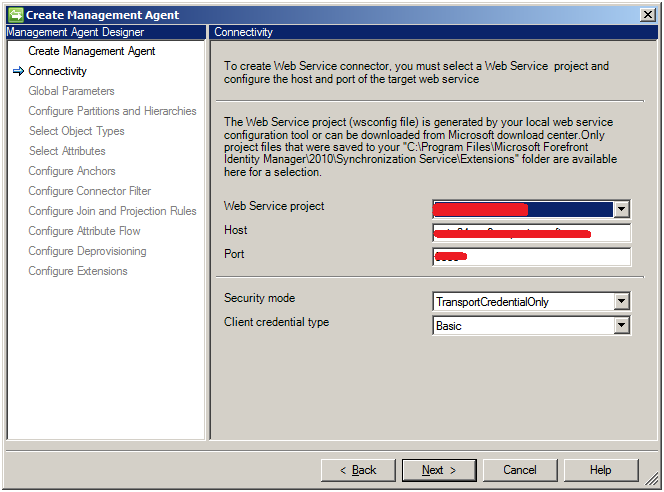
Definire i parametri globali. Usare le credenziali di accesso acquistate dal servizio Web Amministrazione per la connessione all'host. Quindi selezionare Avanti.
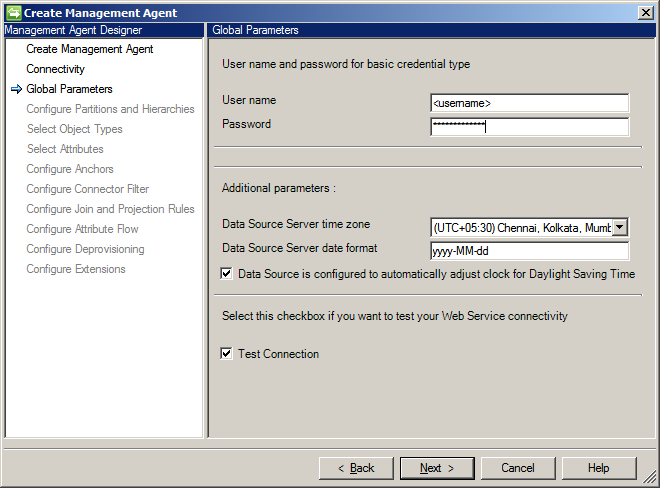
- Se la posizione dell'origine dati osserva l'ora legale e l'origine dati è configurata per regolare automaticamente le impostazioni di salvataggio legale, verificare che l'origine dati sia configurata per regolare automaticamente l'orologio per l'ora legale opzione.
- Per attivare il flusso di lavoro di connessione di test da questo connettore, selezionare l'opzione Test connessione .
Nella schermata successiva selezionare impostazione predefinita per Seleziona partizioni di directory. Quindi selezionare Avanti.
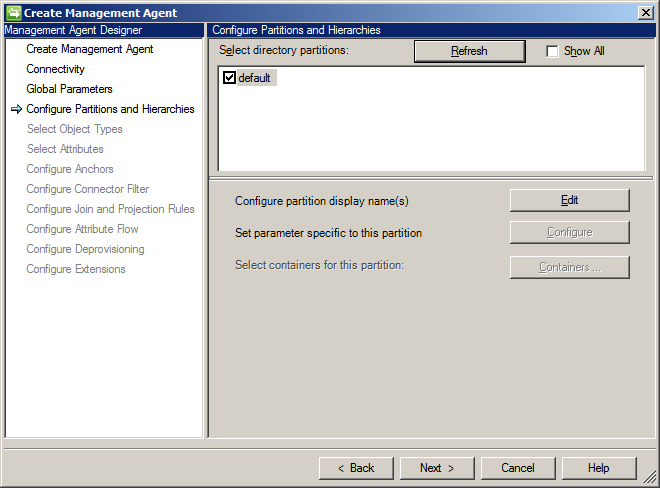
Nella schermata Seleziona tipi di oggetto selezionare il tipo di oggetto da usare. Per impostazione predefinita, Web Service Connector supporta due tipi di oggetto: Employee e User. Quindi selezionare Avanti.
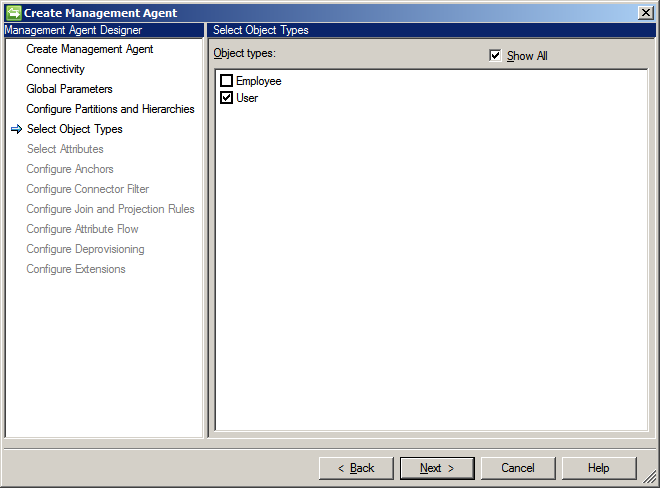
Nella pagina Seleziona attributi selezionare tutti gli attributi obbligatori per gli oggetti e gli attributi selezionati che è necessario utilizzare. Quindi selezionare Avanti.
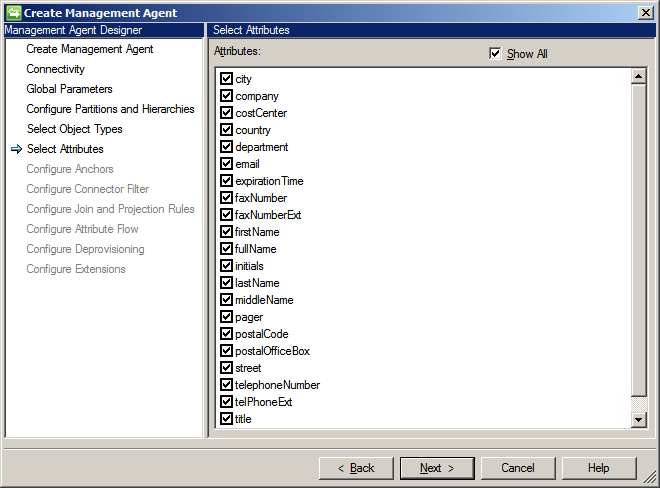
Nella pagina Configura ancoraggi specificare gli attributi di ancoraggio. Quindi selezionare Avanti.
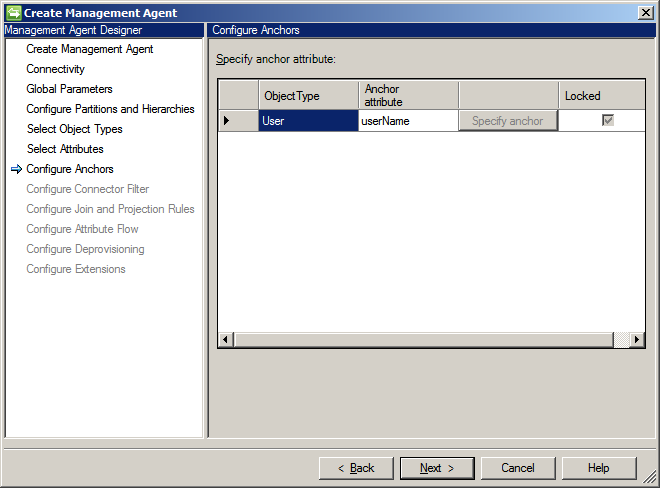
Nella pagina Configura filtro connettore specificare il filtro connettore. Quindi selezionare Avanti.
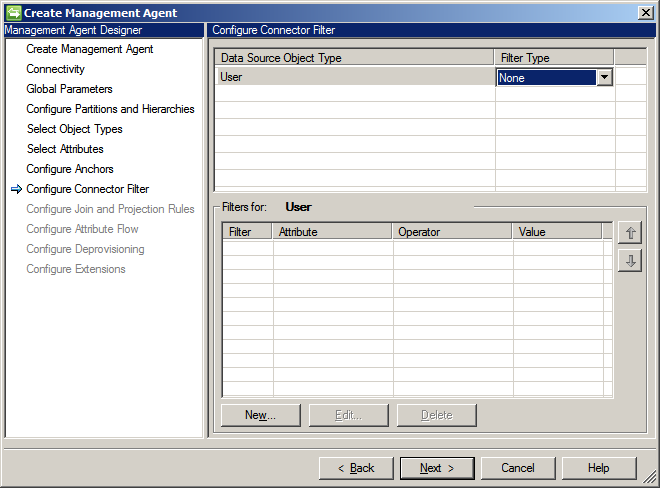
Nella pagina Configura regole di join e proiezione specificare le regole di join e proiezione. È possibile creare una nuova regola di join e una nuova regola di proiezione selezionando rispettivamente Nuova regola di join e Nuova regola di proiezione. Quindi selezionare Avanti.
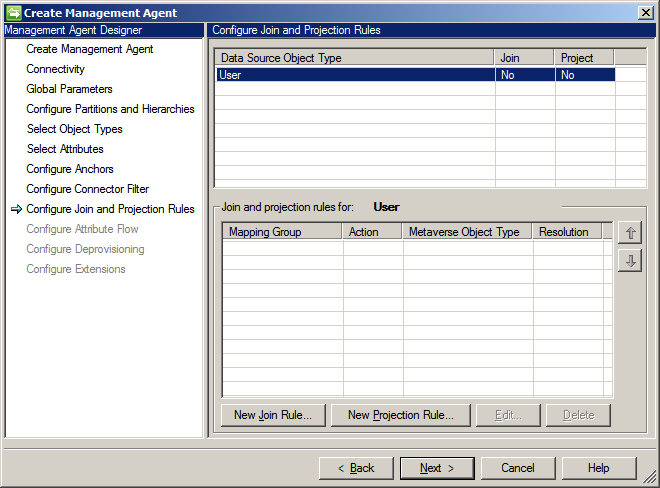
Nella pagina successiva configurare il flusso dell'attributo. È necessario specificare il tipo di mapping e la direzione del flusso per gli attributi per i tipi di oggetto selezionati. Quindi selezionare Avanti.
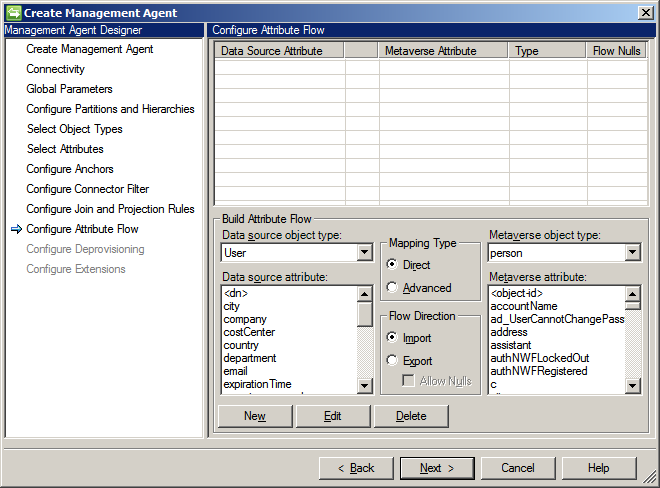
Specificare il tipo di deprovisioning da applicare agli oggetti . Quindi selezionare Avanti.
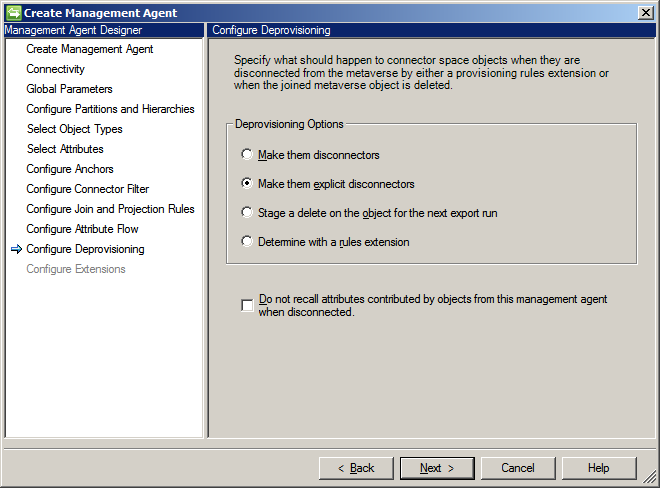
Nel caso di un flusso di importazione, la pagina Configura estensioni è disabilitata. È possibile configurare le estensioni per I flussi di esportazione selezionando innanzitutto il tipo di mapping avanzato nella pagina Configura flusso di attributi .
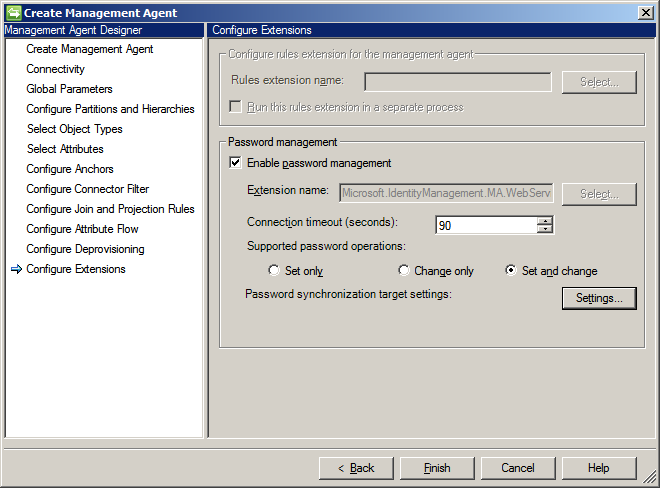
Fare clic su Fine.
Il connettore è ora configurato:
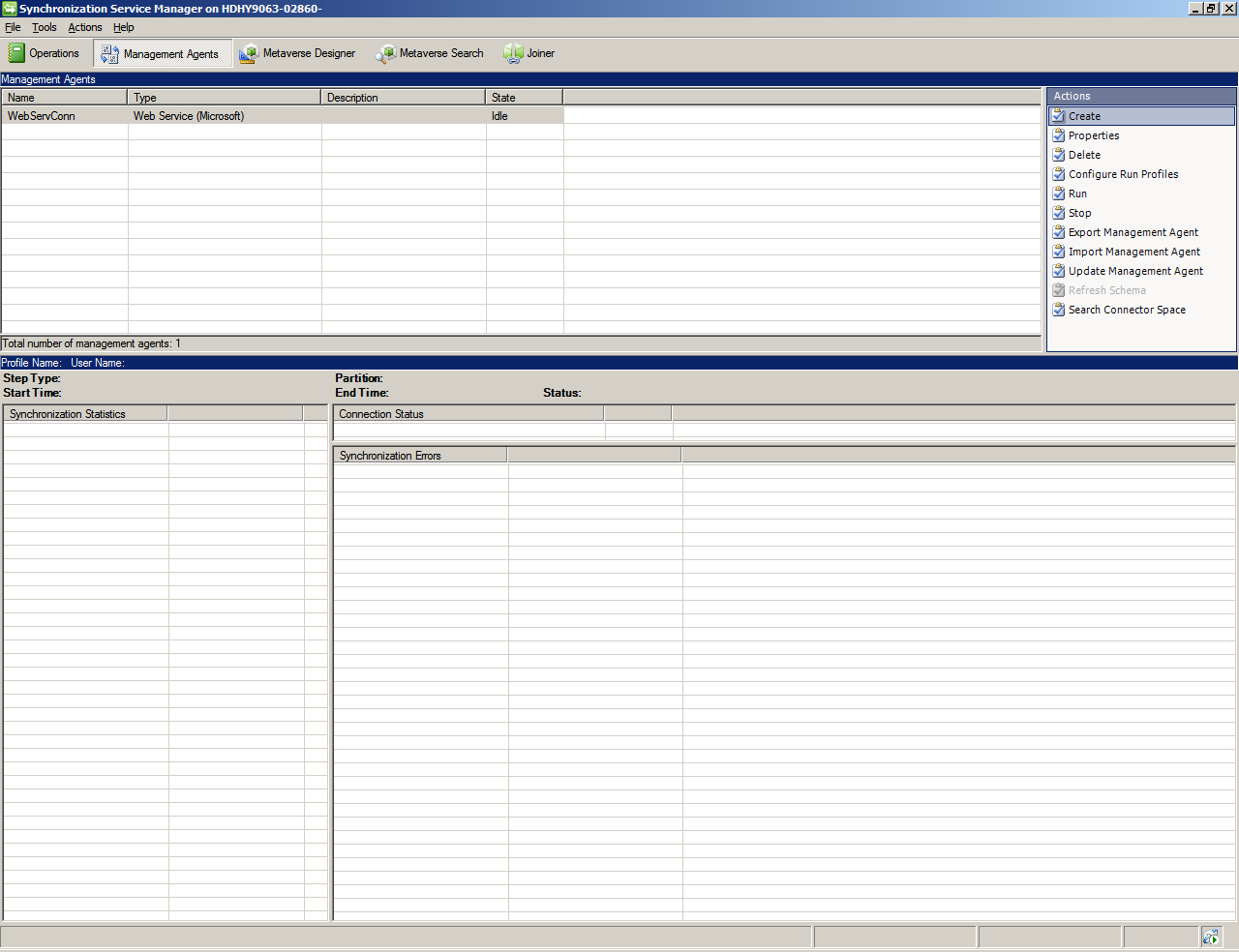
Dopo aver configurato un connettore, è possibile configurare i profili di esecuzione selezionando Configura profili di esecuzione.
Passaggi aggiuntivi
Quando si usa l'autenticazione basata su certificato, è necessaria una modifica aggiuntiva dopo che lo strumento di configurazione del servizio Web genera un file WSConfig, prima che tale file possa essere importato in un progetto di Connettore di servizi Web nel servizio di sincronizzazione MIM.
Per abilitare l'autenticazione basata su certificato:
- Configurare il progetto per l'uso dell'autenticazione di base nello strumento di configurazione del servizio Web
- Creare una copia del file my_project.wsconfig e rinominarla in my_project.zip
- Aprire questo archivio e modificare generated.config file per sostituire l'autenticazione di base con l'autenticazione basata su certificato (un esempio fornito di seguito)
- Sostituire generated.config file in my_project.zip e rinominarlo in my_project_updated.wsconfig
- Selezionare my_project_updated.wsconfig durante la creazione di un agente di gestione nel server di sincronizzazione MIM
Trovare generated.config file di esempio con l'autenticazione basata su certificato di seguito:
<?xml version="1.0" encoding="utf-8"?>
<configuration>
<appSettings>
<add key="SoapAuthenticationType" value="Certificate"/>
</appSettings>
<system.serviceModel>
<bindings>
<wsHttpBinding>
<binding name="binding">
<security mode="Transport">
<transport clientCredentialType="Certificate"/>
</security>
</binding>
</wsHttpBinding>
</bindings>
<client>
<endpoint address="https://myserver.local.net:8011/sap/bc/srt/scs/sap/zsapconnect?sap-client=800"
binding="wsHttpBinding" bindingConfiguration="binding"
contract="SAPCONNECTOR.ZSAPConnect" name="binding"/>
</client>
<behaviors>
<endpointBehaviors>
<behavior name="endpointCredentialBehavior">
<clientCredentials>
<clientCertificate findValue="my.certificate.name.local.net"
storeLocation="LocalMachine"
storeName="My"
x509FindType="FindBySubjectName"/>
</clientCredentials>
</behavior>
</endpointBehaviors>
</behaviors>
</system.serviceModel>
</configuration>